c盘roaming文件夹可以删除吗? 系统C盘磁盘空间不够用的解决办法
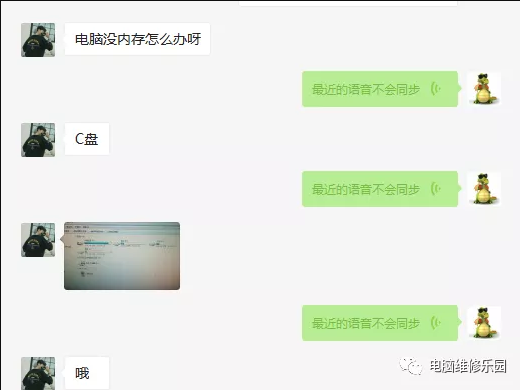

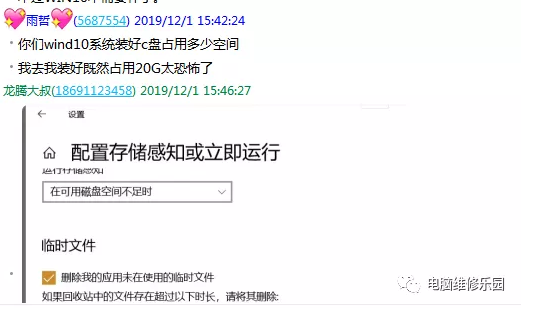
最近很多人咨询大叔,C盘用着用着就没了,100G的使用空间啊,怎么就省寥寥无几的三五G了,或者干脆右下角直接提示可用空间不足了呢
大叔今天就给大家简单教一下,在我们的系统C盘空间不足的情况下如何腾出有效的大容量的空间出来
第一步:更改虚拟内存路径(通用于WIN7和WIN10)
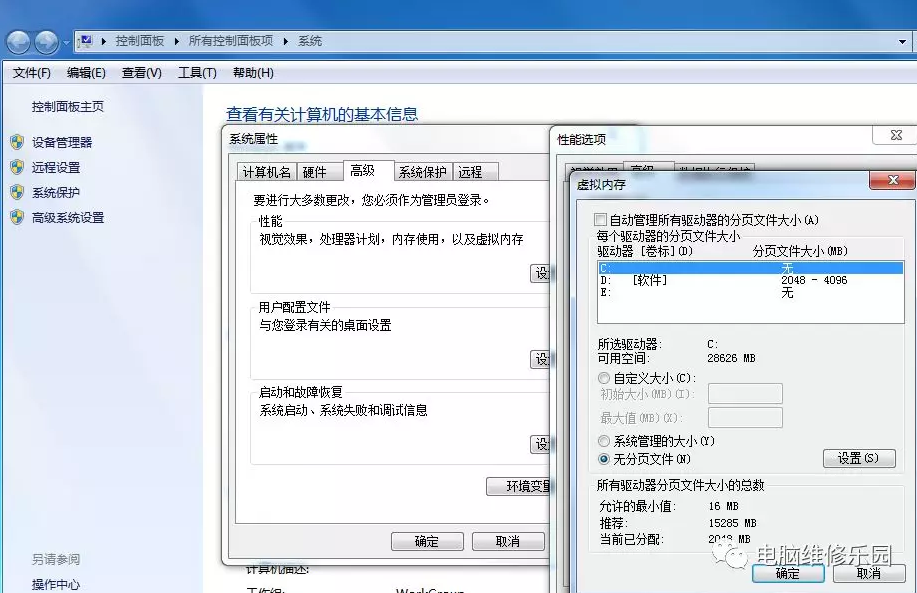
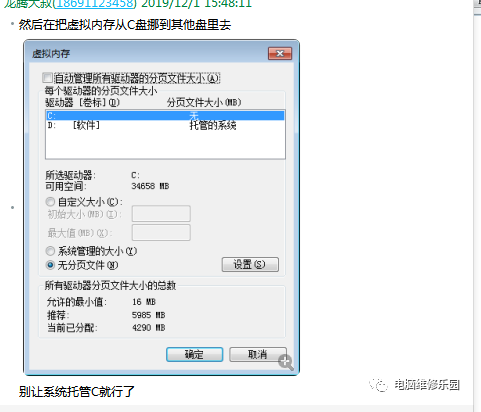
按照上图的路径 将自动管理所有驱动器的分页文件大小对号去掉
将C设置无
将托管设置到其他盘符去,别托管C盘就行了
这样 虚拟内存占用的C盘容量就会移动到其他盘符去,从而腾出C盘的空间出来
第二步:清理软件缓存路径(通用于WIN7和WIN10)
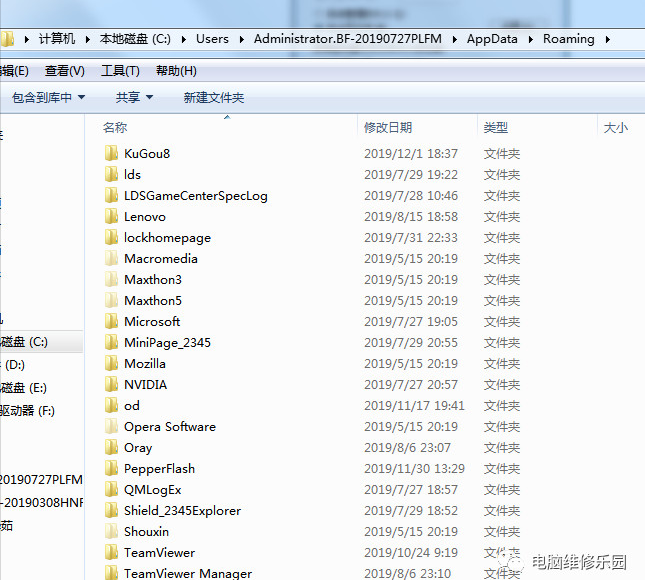
C:\Users\Administrator.BF-20190727PLFM\AppData\Roaming
按照这个路径

这个是你的账户,其他的照着找即可
将这个ROAMING文件夹内的软件的缓存 该删的删除,该清理的清理,可以腾出大量的C盘可用空间出来
C:\Users\Administrator.BF-20190727PLFM\AppData\Local
这个路径下也一样 进行手动清理
第三步:将我的文档,桌面路径更改到其他盘符去(通用于WIN7和WIN10)
我们的QQ 微信 还有一些其他软件的图片呀,视频呀,文档呀等等更重缓存都会存放在C盘的我的文档中,还有一些新手喜欢将很多东西放在桌面,他们不知道的是,放在桌面也是占用C盘的可用空间的。东西放的越多,C盘空间占用也就越多,并且,有些大的文件 动辄就是几G,几十G的占用.
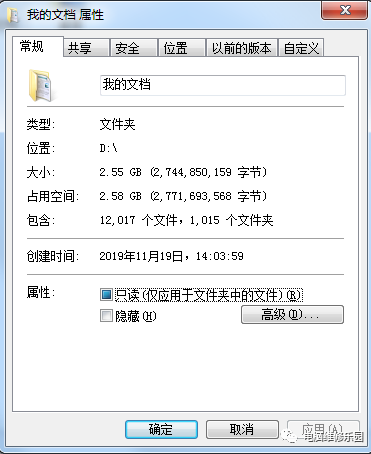
看到没,这都是我经常清理的缘故,如果不清理,那都是几十G的缓存了,C盘不满等什么?
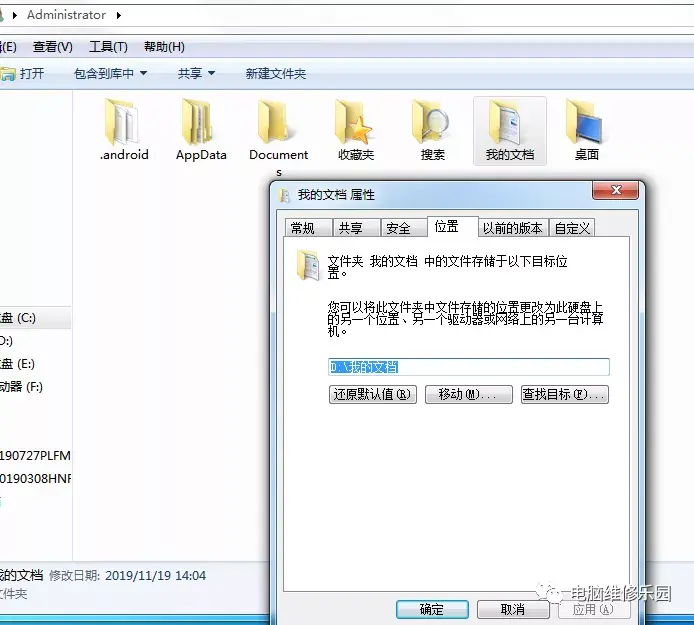
我的文档右键属性 位置 将这个位置路径点一下移动,设置到其他盘符去。这样就不会占用C盘空间了

看看桌面的占用情况
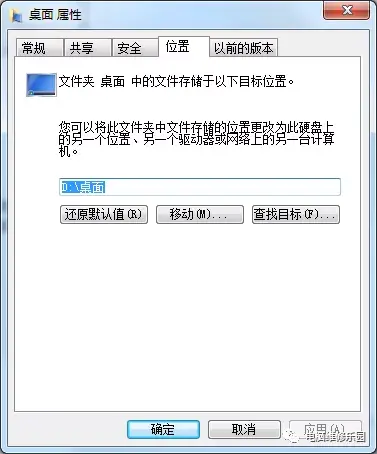
继续移动到其他盘符,让C盘的可用空间腾出来
第四步:是关于WIN10的C盘清理操作
很多小伙伴们在使用WIN10过程中,发现C盘莫名其妙的就减少了很多G,突然出来个对话框说磁盘空间不足……蒙圈了,赶紧打开c盘,红的,360各种清理,也没什么效果,究其原因就是win10的睡眠功能开启和虚拟内存设置问题,导致c盘根目录下有两个很大的隐藏文件占用空间,分别为hiberfil.sys和pagefile.sys。
怎么来解决这个问题呢
首先空白处右键 个性化 锁屏界面 屏幕保护程序 更改电源设置 更改计算机睡眠时间
将计算机睡眠状态设置从不
在c盘下,Windows->System32路径下,找到cmd.exe,在其上右键,选择以管理员身份运行,然后在弹出的命令行中输入powercfg -h off

这样就将睡眠功能给关掉了 如果需要的话 将上图OFF换ON即可
另一个就是更改虚拟内存了
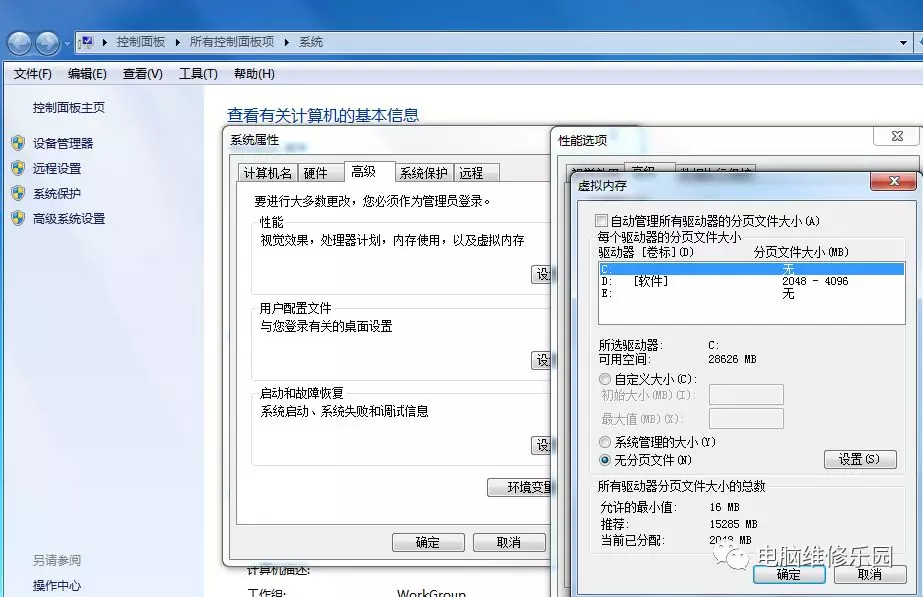
设置方法和上面讲到的一样,将C设置无,更改虚拟内存到其他盘符去
重启电脑即可,c盘会释放出大量空间。
然后大叔给大家一个清理系统垃圾的批处理BAT代码,大家可以将它放到开机启动项中,随机启动,每天开机自动清理缓存,可以有效的减少C盘空间不足的问题
首先桌面空白处右键新建 文本文档
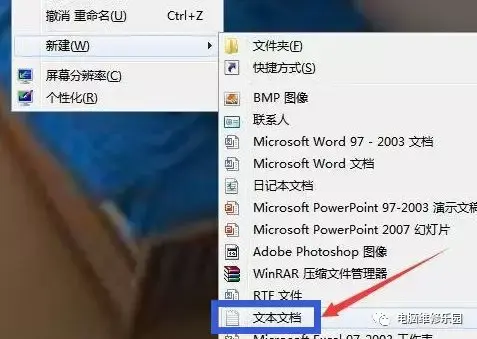
新建完成后,将下文复制粘贴到文本文档里。
@echo off
echo 正在清除系统垃圾文件,请稍等......
del /f /s /q %systemdrive%\*.tmp
del /f /s /q %systemdrive%\*._mp
del /f /s /q %systemdrive%\*.log
del /f /s /q %systemdrive%\*.gid
del /f /s /q %systemdrive%\*.chk
del /f /s /q %systemdrive%\*.old
del /f /s /q %systemdrive%\recycled\*.*
del /f /s /q %windir%\*.bak
del /f /s /q %windir%\prefetch\*.*
rd /s /q %windir%\temp & md %windir%\temp
del /f /q %userprofile%\cookies\*.*
del /f /q %userprofile%\recent\*.*
del /f /s /q "%userprofile%\Local Settings\Temporary Internet Files\*.*"
del /f /s /q "%userprofile%\Local Settings\Temp\*.*"
del /f /s /q "%userprofile%\recent\*.*"
echo 清除系统垃圾完成!
echo. & pause
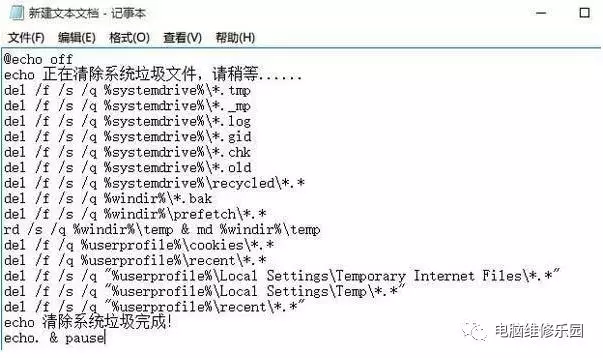
复制完成后,点击文件,另存为,弹出另存为窗口后


文件名清理系统垃圾.bat 后缀为BAT即可 保存类型为所有文件
最后生成一个bat批处理文件,我们双击打开,系统便会自动清理垃圾文件了。
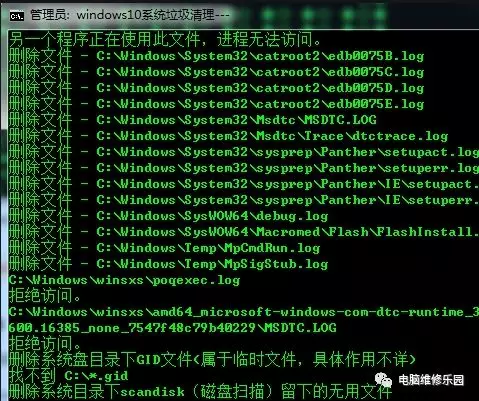
至此,WIN10C盘不足的问题就得到了极大的改善了,大家可以尝试操作给自己的爱机进行C盘空间精简了
第五步:通用于WIN7和WIN10
桌面计算机或者此电脑图标右键属性 高级系统设置 高级 环境变量
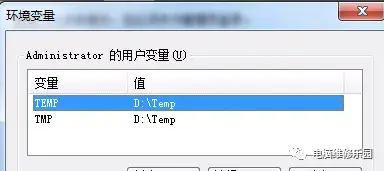
找到环境变量TEMP TMP 将值从C 切换到D或者其他的非C盘的盘符
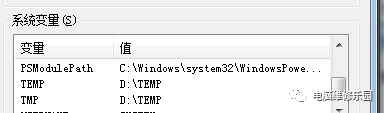
找到系统变量 TEMP TMP 继续切到D或者其他的非C盘的盘符
从而继续腾出C盘大量的空间
第六步:通用于WIN7和WIN10
打开IE浏览器 工具 英特选项 浏览历史记录
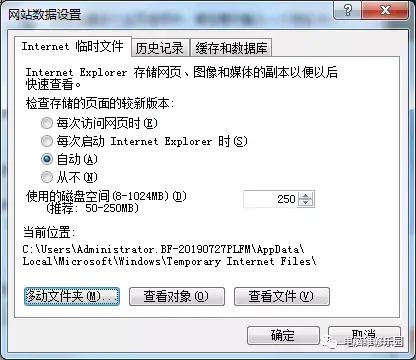
将当前位置移动下面的移动文件夹点一下,将缓存路径更改到其他盘符去
其他的第三方浏览器操作方式类似,继续将缓存移动到其他盘符
第七步:通用于WIN7和WIN10
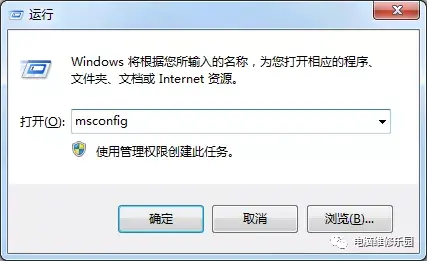
运行输入MSCONFIG
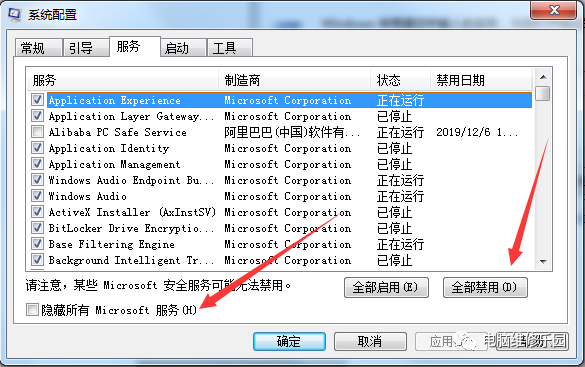
隐藏服务点一下 在点全部禁用
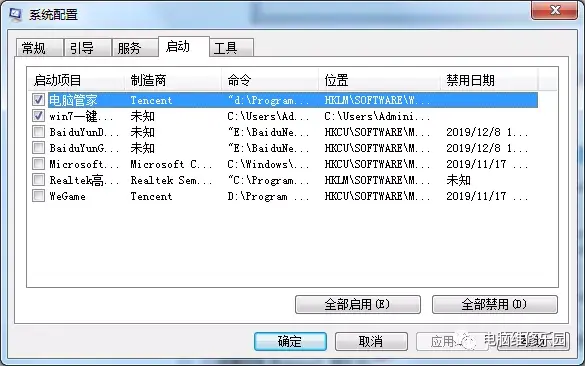
在点启动,没有用的启动项全部去掉对号,不让它开机自启动。这样就可以有效的将C盘的空间大幅度的腾空,还可以改善开关机,读写的速度!
-
强力保险箱全国售后服务电话24小时人工服务热线售后服务体系——以专业守护您的资产安全.强力保险箱全国售后服务电话24小时人工服务热线客服全国售后服务点热线400-605-8619一、强力保险箱全国售后服务电话24小时人工服务热线全周期保修服务标准保修政策新品购买后提供3年整机免[详细]
-
杰宝大王保险柜售后服务全国热线故障预约电话故障原因及使用维护指南杰宝大王保险柜售后服务全国热线故障预约电话作为存放贵重物品的重要工具,其稳定性和安全性直接影响用户财产安全。然而,长期使用中可能出现故障,影响正常使用。本文将从常见故障原因、使用技巧及售后服务三方面展开分析,帮助用户延长杰宝大[详细]
-
恒发保险柜全国24小时售后维修服务电话售后服务与故障维修全指南恒发保险柜全国24小时售后维修服务电话作为财产安全的重要保障工具,其售后服务与故障维修服务直接影响用户的使用体验和财产安全。恒发保险柜全国24小时售后维修服务电话服务内容、维修流程及售后服务的核心要点。恒发保险柜全国24小时[详细]
-
彩月保险箱售后电话全国服务24小时400人工客服热线售后维修服务指南及常见故障解决方案彩月保险箱售后电话全国服务24小时400人工客服热线全国各售后服务电话400-605-8619一、彩月保险箱售后电话全国服务24小时400人工客服热线售后维修服务流程服务预约彩月保险箱售后电话[详细]
-
《新宝塔保险箱全国各售后服务热线号码故障处理与售后服务指南》,采用模块化结构便于阅读:新宝塔保险箱全国各售后服务热线号码售后网点全国各市售后服务电话400-605-8619一、新宝塔保险箱全国各售后服务热线号码常见故障类型解析无法正常开启原因:密码错误次数超限/电路板故障/机械[详细]

